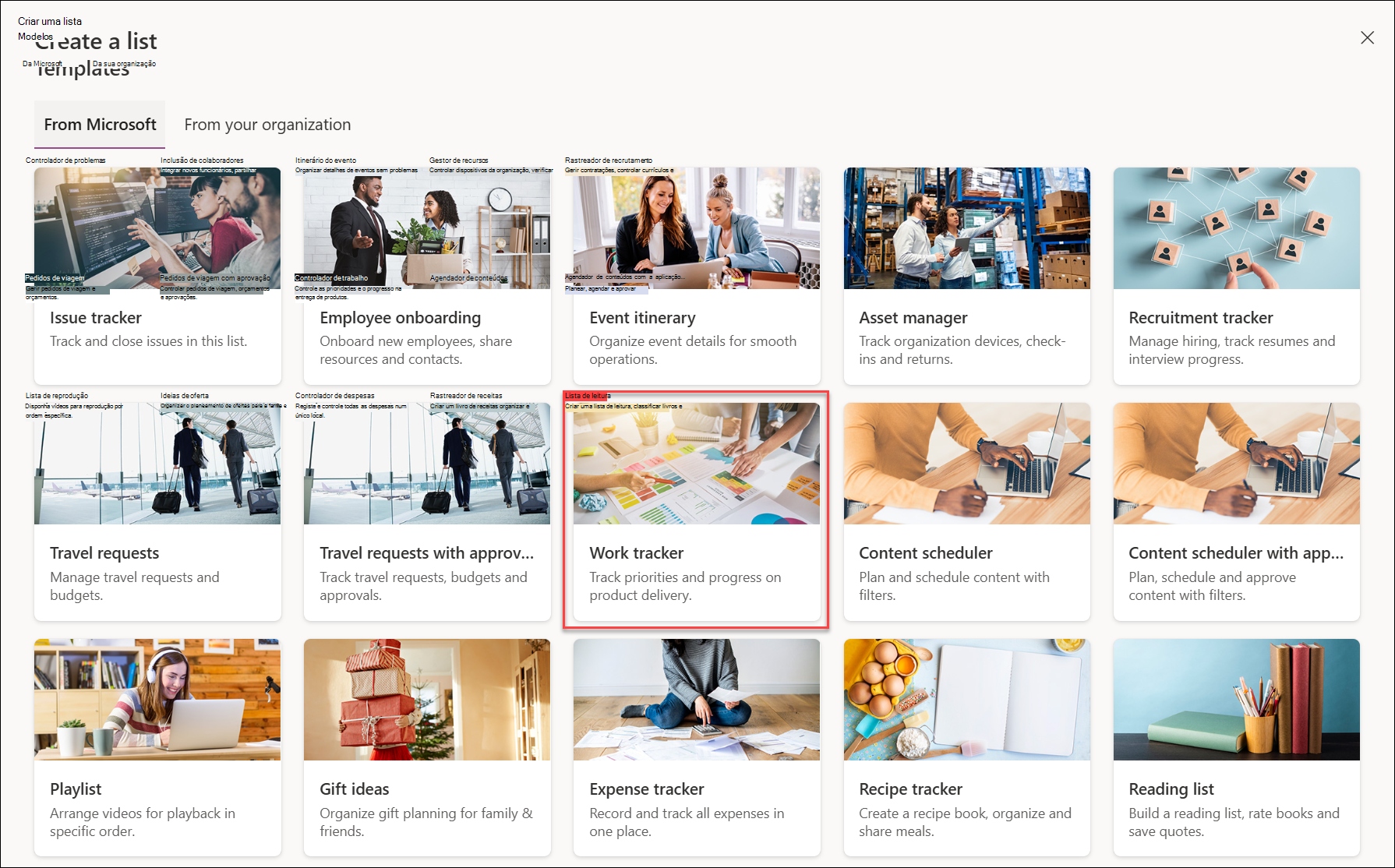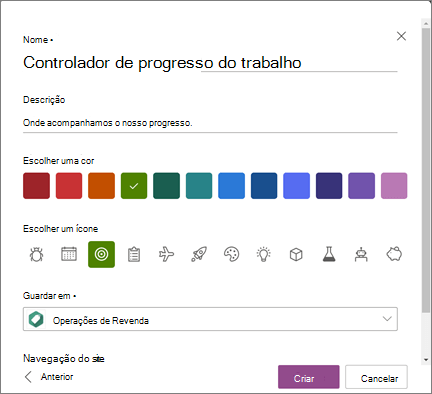Criar uma aplicação empresarial a partir de um modelo de lista
Aplica-se A
Quando Cria uma lista a partir de um modelo no Listas Microsoft ou SharePoint, pode transformar rapidamente a sua lista numa aplicação empresarial que automatiza as tarefas automaticamente. Por exemplo, vários modelos de lista incluem um fluxo do Power Automate que lhe envia um lembrete quando se aproxima uma data para conclusão. Depois de criar a sua lista a partir de um modelo que inclui funcionalidades de aplicações empresariais, terá de concluir a configuração dos fluxos incluídos no modelo.
Criar a sua lista a partir de um modelo
-
Na aplicação Listas Microsoft, selecione + Nova lista para abrir o selector Criar uma lista.Na home page de um site do SharePoint, selecione +NovaLista de >.
-
Selecione um modelo que tenha funcionalidades adicionais de aplicações empresariais e selecione Utilizar modelo. (Este exemplo mostra o modelo controlador de trabalho. Outros modelos com funcionalidades de aplicações empresariais incluem o Agendador de conteúdos e o Controlador de recrutamento.)
-
Introduza um nome para a sua lista, uma descrição (opcional) e selecione uma cor e um ícone.
-
Na caixa Guardar em (disponível apenas se tiver começado a partir de Listas Microsoft), certifique-se de que seleciona um site do SharePoint, uma vez que as funcionalidades de aplicações empresariais incorporadas não estão incluídas nos modelos que guarda em As minhas listas.
-
Selecione Criar.
Nota: Quando utilizar um modelo pela primeira vez, pode utilizar o nome do modelo como o nome da sua lista. Depois disso, terá de atualizar o nome para algo exclusivo.
Concluir a configuração do modelo
Quando terminar de criar a sua nova lista a partir de um modelo que inclui funcionalidades de aplicações empresariais, receberá um lembrete para concluir a configuração da lista.
-
Na caixa de diálogo Está quase a chegar , selecione Seguinte.
Sugestão: Se já tiver selecionado Fazer isto mais tarde, pode selecionar Concluir configuração na barra de comandos na parte superior da sua lista.
-
No ecrã Configurar ligações para fluxos do Power Automate, verifique se todas as ligações a outras aplicações que este fluxo utiliza estão configuradas e, em seguida, selecione Seguinte. (Procure uma marca de verificação verde junto a cada aplicação.)
Nota: Este ecrã poderá não aparecer nos casos em que todas as ligações já estejam configuradas.
-
Verá um ecrã A atualizar que indica que pode fechar este ecrã e começar a utilizar a lista enquanto aguarda. Selecione Fechar e enviar-lhe-emos um e-mail quando terminar.